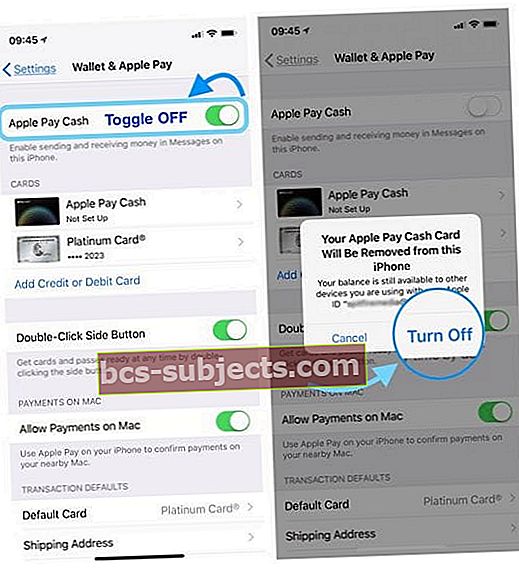Nuo tada, kai buvo išleista „iOS 11.2“, pastebėjome, kad daugelis žmonių stringa laukiančiuose „Apple“ mokėjimų nustatymo pranešimuose savo „iPhone“. Kai atsisiųsite naują „iOS“ naujinį ir pradėsite diegti programinę įrangą, norėsite, kad nustatytumėte „Apple Pay“, kad užbaigtumėte sąranką. Jei ignoruojate „Apple pay“ nustatymą atnaujinimo metu, nustatymų ekrane yra raudonas pranešimas, kurio, atrodo, negalite atsikratyti! Taigi, kaip gi mes apeiname „Apple Pay“ nustatymą?
Jums nereikia nustatyti „Apple Pay“ „iPhone“, jei nenorite juo naudotis. Po sąrankos galite apeiti „Apple“ mokėjimo pranešimą tiesiog atlikdami dar kelis veiksmus.

Kaip apeiti „Apple Pay“ pranešimo nustatymą „iOS“ naujovinimo metu
- Atnaujinę „iPhone“ į naujausią „iOS“, pamatysite „Apple“ mokėjimo įspėjimą, jei jį apeisite sąrankos metu tiesiai „Nustatymų“ ekrane.
- Bakstelėkite „Baigti„ iPhone “nustatymą“.
- Šiuo metu pasirodys pranešimas, reikalaujantis pridėti „Apple ID“ slaptažodį.
- Čia įveskite slaptažodį ir užuot palietę „Atlikta“, palieskite „Atšaukti“.
- Viskas. Šis procesas turėtų pašalinti laukiantį sąrankos pranešimą iš „iPhone“.
- Vėliau, jei nuspręsite eiti „Apple Pay“ maršrutu, galite eiti į Nustatymai> Piniginė ir „Apple Pay“ ir gali pradėti sąrankos procesą, kad įjungtumėte šią funkciją savo įrenginyje.

Ši konkreti problema mane išprotėjo kelias dienas po „iOS“ atnaujinimo viename iš „iPhone“. Tai gali būti erzina, kai pranešimas ir toliau primena, kad sąrankoje kažkas negerai, nes nenaudojate „Apple“ teikiamos funkcijos, kuri yra neprivaloma. Tikimės, kad „Apple“ tai atsisakys būsimuose „iOS“ leidimuose, kad vartotojams nereikėtų eiti ir aiškiai ko nors atsisakyti, kad jų sąranka būtų košerinė.
Ar negalima siųsti žinutės dėl pranešimo „Siųsti pinigus su„ Apple Pay “?
Naujausi „iOS 11“ atnaujinimai taip pat pristatė naują „Apple Pay“ funkciją, leidžiančią siųsti pinigus per „Apple Pay Cash“ kitiems žmonėms, naudojantiems jūsų „Messages“ programą. Puiki savybė kai kuriems žmonėms, bet daugeliui galvos skausmas!
Keli skaitytojai, bandydami rašyti žinutes savo „Messages“ programoje, negali apeiti „Apple Pay Cash“ reklamos ekrano. Vietoj to, jie mato iššokantį langą „Siųsti pinigus su„ Apple Pay ““, bet jokiu būdu negalima uždaryti ar ištrinti šio pranešimo, išskyrus didelį mygtuką „Tęsti“, kad nustatytumėte paslaugą. Visas jų ekranas užblokuotas tuo pranešimu „Siųsti pinigus su„ Apple Pay “!
Panašu, kad norėdami pereiti už šio ekrano ribų, norėdami nustatyti „Apple Pay Cash“, bakstelėkite mygtuką Tęsti. Tačiau daugelis mūsų skaitytojų NENORI to nustatyti, tad kaip apeiti šį „Apple Pay Cash“ skelbimą ir grįžti prie tekstų skaitymo ir kūrimo?
Kaip išjungti „Apple Pay Cash“ pranešimų iššokantįjį langą
- „IPhone“ eikite įNustatymai> Piniginė ir „Apple Pay“> išjunkite „Apple Pay Cash“
- Iššokančiajame pranešime pasirinkite Išjungti
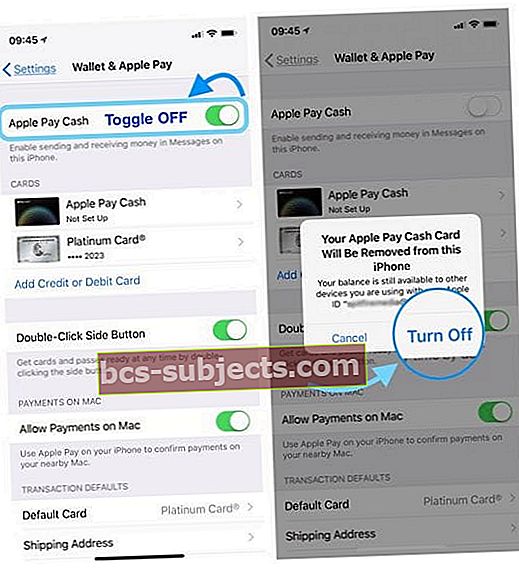
- Iššokančiajame pranešime pasirinkite Išjungti
- Arba tiesiog palieskite tą „Apple Pay Message“ mygtuką „Tęsti“ bet neįveskite jokios kredito kortelės informacijos
- Įveskite „Apple ID“ ir slaptažodį
- Norėdami nustatyti vėliau „Apple“ piniginėje, pasirinkite apačioje esančią parinktį
Kad žinotumėte, kad išjungus „Apple Pay Cash“, „Apple Pay“ neišjungiamas.
Šis iššokantis langas yra „Apple“ būdas įspėti, kad jūsų „iPhone“ (ir „iOS“) dabar yra nauja funkcija, leidžianti siųsti pinigus per „iMessage“. Ne pats geriausias būdas pranešti apie naują funkciją, ypač kai prašoma neskelbtinos kredito kortelės informacijos!
Apvyniojimas
Tikimės, kad šie greiti patarimai buvo naudingi! Nežinote, ar tai ir toliau veiks su būsimais „iOS“ naujovinimais, tačiau kol kas problemos sprendimas veikia, o erzinantį pranešimą galima pašalinti nereikalaujant, kad iš tikrųjų nustatytumėte „Apple Pay“ savo „iPhone“.
Jei turite klausimų ar komentarų, praneškite mums toliau pateiktose pastabose.